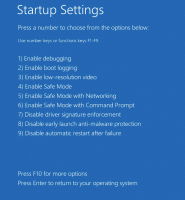Kaip įgalinti naują „File Explorer“ „Windows 11 Build 25276“ ir naujesnėje versijoje
Neseniai aptarėme, kad „Microsoft“ dirba prie a didžiulis atnaujinimas integruotai „File Explorer“ programai. Jame bus nauja kairioji sritis, naujas pradžios puslapis su papildoma informacija apie neseniai naudotus failus. Galiausiai jame bus keletas naujų skydelių, tokių kaip „Veikla“, „Pokalbiai“, „Bendrinama būsena“ ir „Įžvalgos“. Pastarąjį dabar galima įjungti. Informacija apie naujas funkcijas buvo aptikta 25276 versijoje. Tai apima atnaujintą Detalės skydelis, kuriame yra šios dabar veikiančios skiltys: „Įžvalgos“, „Veikla“, „Ypatybės“, „Susiję failai“, „Susiję pokalbiai“ ir „Bendrinimo būsena“.
The "Veikla" skiltyje bus rodoma informacija apie naujausius pasirinkto failo pakeitimus. The „Susiję pokalbiai“ skiltyje bus nurodyta, kurių el. laiškų ar žinučių dalis buvo failas. Įdomu pamatyti, kaip „Susiję failai“ skiltyje rodomi kiti failai, susieti su dabartiniu. Pvz. jis gali rodyti kitus failus, kurie buvo bendrinami tam pačiam projektui arba buvo pridėti prie to paties el.
Nauja išsamios informacijos sritis pagal numatytuosius nustatymus yra paslėpta, tačiau galite ją įjungti naudodami „ViveTool“.
Prieš tęsdami atminkite, kad tai yra nebaigtas darbas. Diegimas yra neapdorotas ir klaidingas. Iš naujo nustatykite funkciją naudodami anuliavimo komandą, kitaip pateksite į „File Explorer“ gedimus. Atšaukimo komanda pateikiama žemiau.
Štai kaip.
Įgalinkite naują „File Explorer“ naudodami įžvalgas, veiklą ir kitas sritis
- Pradėkite atsisiųsdami „ViveTool“. iš GitHub,
- Kad būtų patogiau, išskleiskite programą į c:\vivetool aplanką.
- Dabar paspauskite Win + X arba dešiniuoju pelės mygtuku spustelėkite Pradėti mygtuką ir pasirinkite Terminalas (administratorius).
- Norėdami įjungti naujas sritis File Explorer, įveskite šią komandą terminale ir paspauskite Įeikite:
c:\vivetool\vivetool /įgalinti /id: 38613007. - Dabar iš naujo paleiskite „Windows 11“ kompiuterį.
Su tavimi baigta!
Pakeitimus lengva grąžinti paleidus anuliavimo komandą. Pakeiskite /enable su /disable ir jį išduoti, t.y.
c:\vivetool\vivetool /išjungti /id: 38613007
Nepamirškite jo paleisti terminale, atidarytame kaip administratorius.
Ačiū PhantomOcean3 už pasidalinimą savo atradimais. Jie taip pat pažymėjo, kad jei pirmiau nurodyta procedūra jums nepavyko, turėtumėte pabandyti įgalinti „Insights“ funkcijas „Windows Sandbox“ viduje OS pavyzdys.
Jei jums patinka šis straipsnis, pasidalykite juo naudodami toliau esančius mygtukus. Tai iš jūsų nereikės daug, bet padės mums augti. Ačiū už tavo pagalbą!